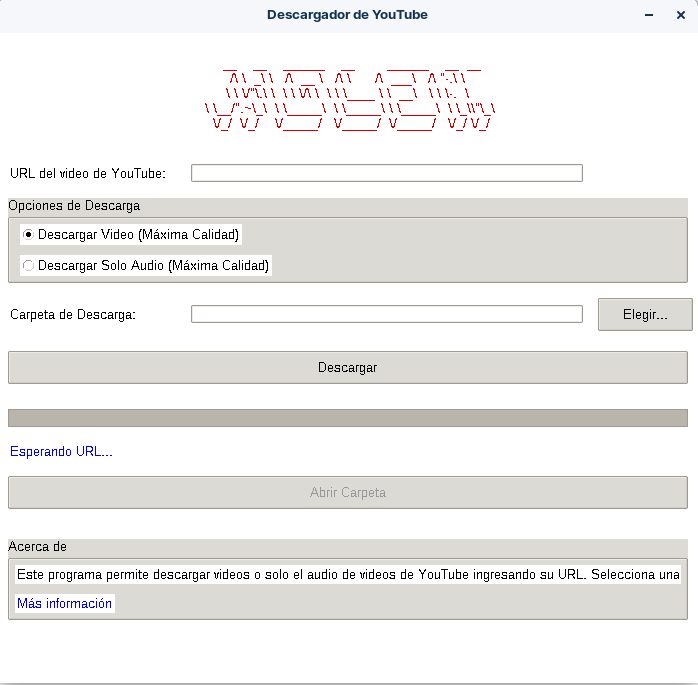- ¿Qué es
psql-backup? - Características principales
- Instalación vía Composer
- ¿Cómo se usa?
- Detalles técnicos
- Descarga y restauración
- Licencia
📦 ¿Qué es psql-backup?
psql-backup es una librería PHP creada por julio101920 (el compa que respalda hasta los tamales si le das chance). Sirve para hacer backups de PostgreSQL desde PHP, y si no tienes pg_dump, no pasa nada, la librería se rifa con puro PHP.
✨ Características principales
- Backup con
pg_dump(si está instalado) - Respaldo alternativo 100% PHP
- ZIP automático para PostgreSQL
- Clase lista para usar:
PostgreSQLBackup - Compatible con CodeIgniter 4
- Soporte para MariaDB y PostgreSQL
⚙️ Instalación vía Composer
Para instalar:
composer require julio101290/psql-backupImporta la clase donde la necesites:
use PostgresqlBackupManager\PostgreSQLBackup;🚀 ¿Cómo se usa?
Ejemplo sencillo:
$pdo = new PDO("pgsql:host=localhost;port=5432;dbname=testdb", "usuario", "clave");
$backup = new PostgreSQLBackup($pdo, "testdb", "usuario", "clave", "localhost", 5432, __DIR__ . "/respaldos");
$archivoSQL = $backup->backup(true);Y para restaurar:
$backup->restore($archivoSQL);🔍 Detalles técnicos
- Verifica si
pg_dumpestá disponible - Usa ZIP solo si es PostgreSQL (pa’ que no se diga que no es eficiente)
- El modo PHP lee todas las tablas y datos y crea un .sql como dios manda
📥 Descarga y restauración
¿Necesitas restaurar un respaldo ZIP? No hay problema, la clase detecta si es ZIP y lo descomprime solita:
if (pathinfo($archivoSQL, PATHINFO_EXTENSION) === 'zip') {
$zip = new ZipArchive();
$zip->open($archivoSQL);
$zip->extractTo("/ruta/temp");
$archivoExtraido = "/ruta/temp/archivo.sql";
$backup->restore($archivoExtraido);
}📝 Licencia
MIT. Úsala con gusto, respáldate con estilo y si puedes invítame un taco 🌮